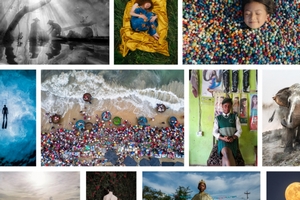Portando il primo cursore (Fattore) al massimo, ed aumentando molto anche il Raggio, l'immagine diventa molto più incisa, ma la pelle del viso appare meno levigata. L'ideale, nel ritratto, sarebbe poter rendere nitidi solo gli occhi ...


Mascheratura e risultato finale. La nitidezza, ancora molto elevata (Fattore = 150, Raggio = 3) viene applicata solo agli occhi.
... e proprio a questo serve il quarto cursore, Mascheratura. Questo comando determina l'area dell'immagine a cui verrà applicata la nitidezza impostata sopra, in base al contrasto locale. Premendo Alt e trascinando, verranno mostrate in bianco le aree in cui verrà applicato l'effetto, in nero le restanti parti. Si noterà che, spostando il cursore da sinistra a destra, l'immagine passerà da completamente bianca (nessuna mascheratura) a un'immagine in cui sono evidenziati i soli contorni della figura. Fermandosi al punto giusto, è quindi possibile applicare nitidezza dove si desidera, mantenendo una pelle morbida e uniforme. In pochi istanti, senza necessità di creare maschere in Photoshop ...
Nei casi reali, in un ritratto difficilmente ci si spinge al limite con il fattore di nitidezza (tra 40 e 60 i valori consigliati), e il raggio viene tipicamente impostato a 1 o poco più, con una Mascheratura elevata quanto basta da applicare la nitidezza solo a occhi e profilo.
Nel caso di un paesaggio, ci si potrà spingere oltre con il Fattore di nitidezza, utilizzando un raggio 0,8-1 e impostando la Mascheratura a zero.